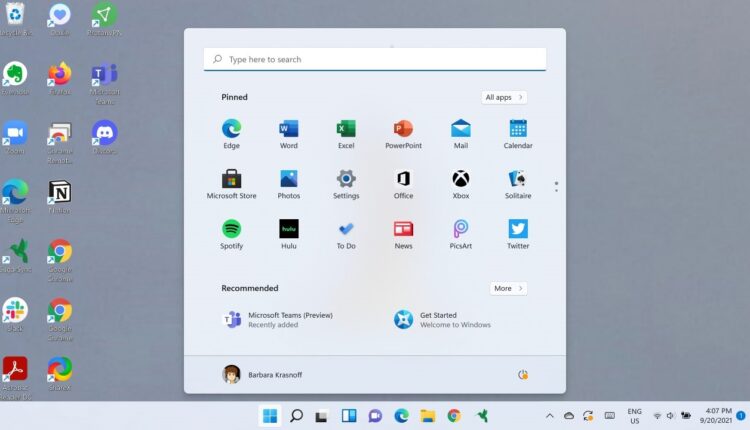Windows 11’de Başlat Menüsünden Önerilenler Nasıl Kaldırılır?
Windows 11’in Başlat menüsündeki “Önerilenler” bölümünü çok az kişinin sevdiğini söylemek yanlış olmaz. Ve asıl sorun bölümün kendisi değil, Microsoft’un kullanıcıların üçüncü taraf uygulamalara başvurmadan veya ağır ayarlamalar yapmadan bu bölümü devre dışı bırakmalarına izin vermek istememesidir. Windows 11’de “Önerilenler” bölümünün nasıl kaldırılacağı ve uygulamalar ve kısayollar için daha fazla alan elde edileceği gösterilecektir.
İçindekiler [Gizle]
Başlat Menüsünden Önerilenleri Tamamen Kaldırın
Bu yöntem, Microsoft Store’dan Power Start Menu adlı küçük bir üçüncü taraf uygulamasına dayanır (kısa süre önce “Windows 11’in rahatsızlıklarını gidermek için en iyi 10 uygulama” makalemizde bahsetmiştik). Birkaç dolara mal oluyor ve satın almadan önce denemenizi sağlayan ücretsiz bir deneme sunuyor. Windows’u değiştirmek için üçüncü taraf uygulamaları kullanmaktan rahatsız oluyorsanız, bu makalenin bir sonraki bölümüne geçin. Ancak, yalnızca Power Start Menu, Başlat menüsünden “Önerilen” bölümünü kaldırabilir ve mümkün olduğunca stokta tutabilir.
- Microsoft Store’dan Power Start Menu’yü indirin. Beğenip beğenmediğinizi görmek için satın almadan önce ücretsiz deneme sürümünü edinin.
- Power Start Menu’yü başlatın ve “Öneriler Yok” seçeneğini açın. Ayrıca ilgili geçişle arama çubuğunu kaldırabilir veya Başlat menüsünü daha şeffaf hale getirebilirsiniz.
- İnce Ayarları Etkinleştir ve Otomatik Başlat seçeneklerini açın. Bunlar, bilgisayarınız her başladığında değiştirilmiş Başlat menüsünün yüklenmesini sağlar ve Power Start Manu’yu manuel olarak başlatmanız gerekmez.
- Başlat menüsünü açın ve daha fazla alanın keyfini çıkarın; bilgisayarınızı ya da Dosya Gezgini’ni yeniden başlatmanıza gerek yok.
Power Start Menu, Windows 11 kullanıcılarının en popüler şikayetlerinden birini ele alan bir başka harika özelliğe sahiptir: Başlat menüsünü Tüm Uygulamalar listesinde açmanıza olanak tanır. Bunu yapmak için Tüm Uygulamalar paneli seçeneğini Her Zaman Göster olarak ayarlayın.
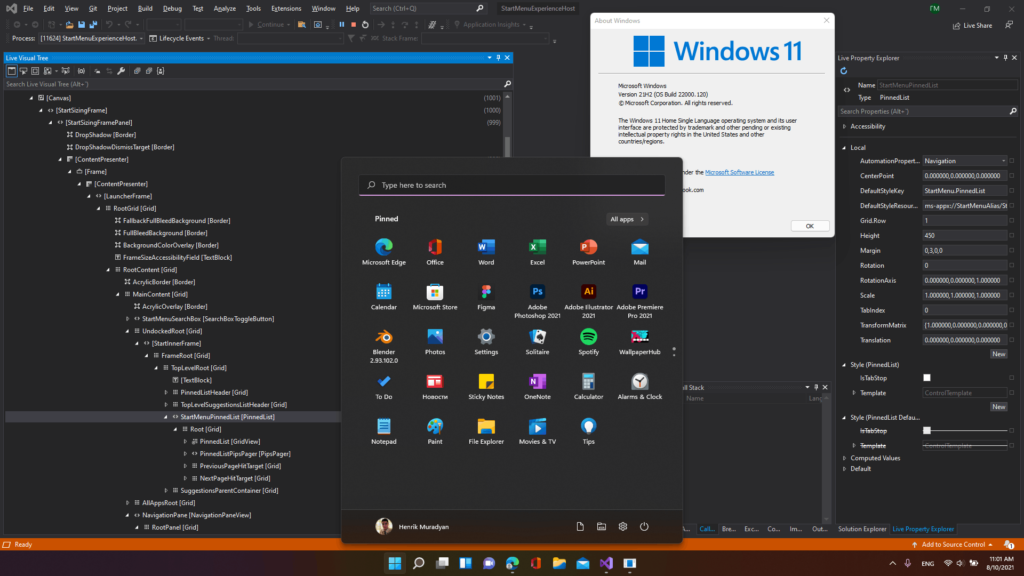
Windows 11’de Başlat Menüsünde Önerileni Devre Dışı Bırakın
Üçüncü taraf uygulamaları kullanmadan Windows 11’den “Önerilenler” bölümünü kaldıramazsınız, ancak en azından daha küçük veya boş hale getirebilirsiniz. İşte nasıl yapılacağı:
- Win + I tuşlarına basarak veya Başlat menüsüne sağ tıklayıp Ayarlar’ı seçerek Ayarlar uygulamasını açın.
- Kişiselleştirme > Başlat’a gidin.
- Daha Fazla İğne’yi seçin; bu seçenek size uygulamalar için daha fazla alan ve daha az öneri sağlayacaktır.
- Son eklenen uygulamaları göster, En çok kullanılan uygulamaları göster ve Başlangıç, Atlama Listeleri ve Dosya Gezgini’nde son açılan öğeleri göster seçeneklerini kapatın. Son seçeneğin Jump Lists’te (görev çubuğunda sabitlenmiş veya çalışan bir uygulamaya sağ tıkladığınızda görünen menü) son dosyaları açmanızı engelleyeceğini unutmayın.